如何合并word文档
常的办公和学习中,我们常常会遇到需要将多个Word文档合并为一个的情况,无论是整理报告、汇总资料,还是整合多人的协作内容,掌握如何高效地合并Word文档都是一项非常实用的技能,下面,我们将详细介绍几种常用的Word文档合并方法,并提供一些注意事项和常见问题解答,帮助大家更好地完成文档合并工作。
使用“插入”功能(适用于所有版本的Word)
| 步骤 | 操作说明 |
|---|---|
| 1 | 打开主文档:打开你想要作为最终合并结果的主文档,或者新建一个空白文档作为主文档。 |
| 2 | 选择“插入”选项卡:在Word的菜单栏中,点击“插入”选项卡。 |
| 3 | 点击“对象”:在“文本”组中,找到并点击“对象”按钮,然后从下拉菜单中选择“文件中的文字”。 |
| 4 | 选择并插入文档:在弹出的对话框中,浏览并选择你想要合并的Word文档,点击“插入”按钮,重复此步骤,直到所有需要合并的文档都被插入到主文档中。 |
| 5 | 保存合并后的文档:别忘了保存你的主文档,这样所有合并的内容就都被保存下来了。 |
注意事项:
- 在插入文档时,Word会按照文件列表中的显示顺序进行合并,如果需要调整合并顺序,可以按所需顺序单独选择和插入每个文件。
- 合并后的文档可能会因为源文档的格式不同而产生格式变化,需要仔细检查和调整。
复制粘贴法(适用于简单文档或少量内容)
| 步骤 | 操作说明 |
|---|---|
| 1 | 打开所有文档:打开所有你想要合并的Word文档。 |
| 2 | 在每个文档中,选中你想要合并的部分(可以是全部内容,也可以是部分内容),然后复制(Ctrl+C)。 |
| 3 | 粘贴到主文档:切换到主文档,将复制的内容粘贴(Ctrl+V)到适当的位置。 |
| 4 | 重复操作:对所有需要合并的文档重复上述复制粘贴的步骤。 |
| 5 | 保存文档:完成所有内容的合并后,保存主文档。 |
注意事项:
- 复制粘贴法虽然简单直接,但在处理大量文档或复杂格式时可能会比较繁琐,时,注意保持格式的一致性,避免出现格式混乱的情况。
利用合并功能(适用于Word 2016及以上版本)
如果你使用的是Word 2016及以上版本,可以利用Word内置的合并功能来简化操作。
| 步骤 | 操作说明 |
|---|---|
| 1 | 打开一个新的空白文档:在Word中打开一个新的空白文档。 |
| 2 | 点击“引用”选项卡:然后选择“合并文档”。 |
| 3 | 选择要合并的文档:在弹出的窗口中选择要合并的文档,点击“合并”。 |
| 4 | 根据提示完成合并:根据提示完成合并过程,你可以选择合并的格式和样式。 |
| 5 | 保存合并后的文档:保存你的主文档。 |
注意事项:
- 在使用合并功能时,确保所有要合并的文档都在同一个文件夹中,以便更方便地选择。
- 合并后的文档同样需要检查格式是否一致,必要时进行调整。
使用第三方工具或在线服务(适用于大量文档或自动化需求)
如果你需要合并大量文档,或者想要一个更加自动化的解决方案,可以考虑使用第三方工具或在线服务。
| 步骤 | 操作说明 |
|---|---|
| 1 | 选择工具:在互联网上搜索“Word文档合并工具”或“在线合并Word文档”,你会找到许多可用的工具和网站。 |
| 2 | 上传文档:按照工具或网站提供的指导,上传你想要合并的Word文档。 |
| 3 | 设置合并选项(如有必要):一些工具允许你选择合并的顺序、是否保留格式等选项,根据你的需求进行设置。 |
| 4 | 开始合并:点击“合并”或类似的按钮,等待工具完成合并过程。 |
| 5 | 下载合并后的文档:合并完成后,下载并保存合并后的文档。 |
注意事项:
- 在选择第三方工具或在线服务时,注意保护个人隐私和文档安全,避免上传敏感信息。
- 不同的工具可能有不同的操作界面和功能设置,使用时需仔细阅读使用说明。
FAQs
Q1: 合并后的Word文档格式不一致怎么办? A1: 合并后的文档格式不一致是常见问题,可以通过以下方法解决:
- 使用“格式刷”工具统一格式:选中已合并文档中格式正确的部分,点击“格式刷”按钮,然后刷过需要调整格式的部分。
- 手动调整格式:对于少量不一致的格式,可以手动修改字体、段落间距等。
- 使用样式和模板:在合并前,确保所有文档都应用了相同的样式和模板,这样可以减少格式不一致的问题。
Q2: 如何快速合并多个Word文档? A2: 如果想要快速合并多个Word文档,可以尝试以下方法:
- 使用“插入”功能批量插入:打开主文档后,通过“插入”选项卡中的“对象”功能,一次性选择多个要合并的文档进行插入。
- 利用快捷键提高复制粘贴效率:在复制粘贴过程中,可以使用Ctrl+C和Ctrl+V快捷键来加快操作速度,可以按住Ctrl键选择多个文档进行复制和粘贴。
- 考虑使用自动化脚本或宏:对于经常需要合并大量文档的用户,可以编写简单的VBA脚本或宏来实现自动化合并,但这种方法需要一定的编程基础
版权声明:本文由 数字独教育 发布,如需转载请注明出处。




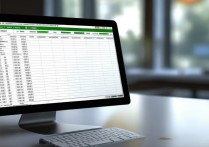
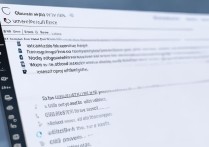







 冀ICP备2021017634号-12
冀ICP备2021017634号-12
 冀公网安备13062802000114号
冀公网安备13062802000114号